
Suchen Sie nach Möglichkeiten, Illustrationen für Winterhandschuhe zu zeichnen? Der PHP-Editor Baicao bietet Ihnen das folgende Tutorial. In diesem Artikel führen wir Sie Schritt für Schritt durch das Zeichnen realistischer Fäustlinge mithilfe von KI. Vom Skizzieren der Grundform eines Handschuhs bis hin zum Hinzufügen von Textur und Details zeigen wir Ihnen, wie Sie mit den leistungsstarken KI-Werkzeugen beeindruckende Illustrationen für Winteraccessoires erstellen. Egal, ob Sie ein erfahrener KI-Benutzer sind oder gerade erst anfangen, folgen Sie unseren Tutorials und lassen Sie Ihrer Kreativität freien Lauf, um wunderschöne Fäustling-Illustrationen zu zeichnen.
1. So erstellen Sie Handschuhe
Schritt 1
Erstellen Sie nach dem Öffnen von Adobe Illustrator ein neues Dokument mit 850 x 850 Pixeln.
Wählen Sie zunächst das Rechteck-Werkzeug (M) aus, um ein hellgraues Rechteck zu erstellen. Stellen Sie die Füllfarbe wie im Bild unten gezeigt ein. Als nächstes verwenden Sie das Werkzeug „Abgerundete Rechtecke“, um ein hellgraues abgerundetes Rechteck zu erstellen. Drehen Sie das abgerundete Rechteck um 45 Grad. (Wählen Sie es aus und halten Sie die Umschalttaste gedrückt, während Sie es drehen.) Überlappen Sie die beiden Formen, wie im Bild unten gezeigt.
Schritt 2
Fügen Sie ein weiteres abgerundetes Rechteck hinzu und platzieren Sie es über der zuvor erstellten Form. Wählen Sie das Rechteck aus, verwenden Sie „Effekt“ > „Krümmung“ > „Fischeffekt“ und geben Sie die Optionen im Bild unten ein.

Schritt 3
Um einen leichten Schatten hinzuzufügen, erstellen Sie eine dunklere graue Ellipse und platzieren Sie sie hinter dem Grundrechteck (Strg-X, Strg-B) und achten Sie darauf, dass die rechte Seite leicht sichtbar ist.
Erstellen Sie zunächst ein kleineres abgerundetes Rechteck hinter der Haupthandschuhform, passen Sie die Farbe an die im Bild unten gezeigte an und erstellen Sie dann darüber ein weiteres abgerundetes Rechteck, das leicht nach links gedreht ist.
Als nächstes vereinen Sie diese drei Formen, indem Sie die beiden abgerundeten Rechtecke auswählen und im Pathfinder-Bedienfeld (Fenster >Pathfinder) auf die Schaltfläche „Vereinigen“ klicken. Achten Sie darauf, dass die dunkelgrauen Ovale und Finger voneinander entfernt bleiben.
Die Grundform des Handschuhs ist fertig!

2. Erstellen Sie das dekorative Muster der Handschuhe
Schritt 1
Erstellen Sie mit dem Rechteckwerkzeug (M) ein längliches graues Rechteck. Halten Sie die Umschalt- und Alt-Taste gedrückt und verschieben Sie dieses graue Rechteck nach rechts, um eine weitere Kopie davon zu erhalten. Drücken Sie Strg-D und Sie erhalten eine weitere Kopie des Rechtecks auf der rechten Seite. Drücken Sie weiterhin Strg-D, bis die gesamte Oberseite des Handschuhs mit dem Rechteck ausgefüllt ist, wie im Bild unten gezeigt.

Schritt 2
Erstellen Sie zunächst ein blaues Rechteck. Als nächstes verwenden Sie das Liniensegment-Werkzeug (), um zwei Linien auf dem Rechteck zu zeichnen, wie unten gezeigt. Vergessen Sie nicht, die Füllfarbe zu entfernen und eine beliebige Strichfarbe festzulegen.
Wählen Sie das Rechteck und die beiden geraden Linien aus und klicken Sie dann auf die Schaltfläche [Teilen] im Bedienfeld [Pathfinder]. Klicken Sie anschließend mit der rechten Maustaste und klicken Sie auf [Gruppierung aufheben]. Das Rechteck wird in drei Formen unterteilt. Löschen Sie abschließend die Ober- und Unterseite des Rechtecks.

Schritt 3
Erstellen Sie eine Spiegelreflexion der Form aus dem vorherigen Schritt: Während Sie das Objekt ausgewählt lassen, klicken Sie mit der rechten Maustaste und wählen Sie das [Spiegelwerkzeug (O)]. Nachdem Sie das Dialogfeld aufgerufen haben, wählen Sie [Vertikal], [Winkel 90 Grad] und drücken Sie dann auf [Kopieren]. Verschieben Sie die erstellte Kopie nach rechts. Gruppieren Sie diese beiden Formen (Rechtsklick > Gruppieren).
Wählen Sie beide Formen aus und klicken Sie auf das Drehwerkzeug (R). Klicken Sie bei gedrückter Alt-Taste auf die Form. Geben Sie im neuen Dialogfenster den Winkel 90 Grad ein und klicken Sie auf Kopieren. Um die Blüte fertigzustellen, drücken Sie zweimal Strg-D.

Schritt 4
Platzieren Sie die Blume in der Mitte des Handschuhs. Machen Sie eine kleinere Kopie der Blume und platzieren Sie sie links von der größeren Blume.
Erstellen Sie eine zweite Kopie der Blume, indem Sie gleichzeitig die Umschalt- und Alt-Tasten gedrückt halten und die Kopie nach rechts verschieben. Am Ende haben Sie zwei kleinere Blüten und eine größere Blüte.

Schritt 5
Schneeflocken erstellen. Erstellen Sie zunächst ein sehr schmales vertikales Rechteck. Platzieren Sie oben auf dem Rechteck einen Kreis: Für einen gleichmäßigen Kreis verwenden Sie das Ellipsen-Werkzeug (L), während Sie die Umschalttaste gedrückt halten.
Jetzt erstellen Sie ein kleines Rechteck. Halten Sie die Umschalttaste gedrückt und drehen Sie es um 45 Grad. Erstellen Sie dann einen kleinen Kreis und befestigen Sie ihn oben am gedrehten Rechteck, wie im Bild unten gezeigt. Gruppieren Sie das gedrehte Rechteck und den kleinen Kreis (Rechtsklick > Gruppe) und erstellen Sie eine vertikale Kopie der gruppierten Form:
Wählen Sie die erstellte Form aus, klicken Sie dann mit der rechten Maustaste und wählen Sie das Spiegelwerkzeug (O). Nachdem Sie das Dialogfeld aufgerufen haben, wählen Sie [Vertikal], [Winkel 90 Grad] und dann [Kopieren]. Verschieben Sie die erstellte Kopie des Diagramms nach unten.
Wählen Sie die im vorherigen Schritt kopierte Form aus, klicken Sie dann mit der rechten Maustaste und wählen Sie [Spiegelwerkzeug (O)]. Nachdem Sie das Dialogfeld geöffnet haben, wählen Sie [Vertikal], [Winkel 45 Grad] und dann [Kopieren]. Verschieben Sie die erstellte Kopie des Diagramms nach unten.

Schritt 6
Erstellen Sie eine kleine Kopie der Schneeflocke, indem Sie die Schneeflockenform auswählen und zwei Schneeflocken auf der Ober- und Unterseite der Blume platzieren.

Schritt 7
Erstellen Sie eine Ellipse. Wählen Sie das Werkzeug „Ankerpunkt konvertieren“ (Umschalt-C) und klicken Sie auf den rechten Ankerpunkt der Ellipse. Verwenden Sie dann das Direktauswahl-Werkzeug (A), um den oberen und unteren Ankerpunkt der Ellipse auszuwählen. Bewegen Sie sie nach links. Am Ende erhalten wir eine Blütenblattform.
Drehen Sie diese Form nach rechts. Platzieren Sie einen blauen Kreis auf der linken Seite der Blütenblattform. Erstellen Sie eine horizontale Kopie der Blütenblattform und platzieren Sie sie unter dem Kreis. Verwenden Sie dabei den Kreis als Orientierung.
Als nächstes wählen Sie diese drei Formen aus und ziehen Sie sie nach rechts, während Sie die Umschalt- und Alt-Taste gedrückt halten. Sie erhalten eine zweite Kopie der Gruppe, horizontal ausgerichtet. Drücken Sie abschließend zehn bis zwölf Mal Strg-D, um ein lineares Blumendekor zu erhalten.

Schritt 8
Wählen Sie die gesamte dekorative Linie aus und gruppieren Sie alle Formen. Während es noch ausgewählt ist, halten Sie die Umschalttaste gedrückt, um es um 45 Grad zu drehen. Erstellen Sie als Nächstes eine vertikale Kopie der Form. Verschieben Sie die erstellte Linie nach rechts.
Wählen Sie die Liniengrafik aus und machen Sie eine horizontale Spiegelung. Bewegen Sie sich nach unten, um die Form im Bild unten zu erhalten.
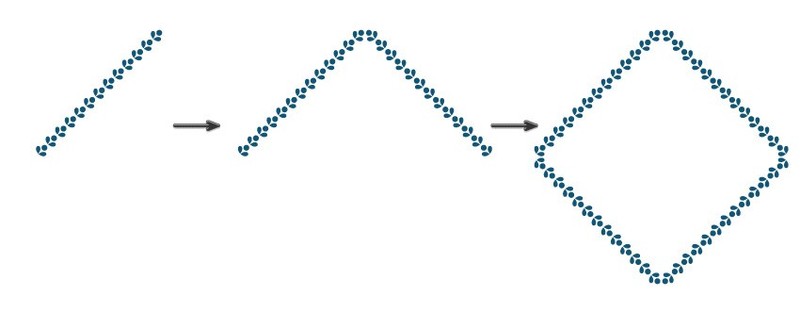
Schritt 9
Platzieren Sie den fertigen Blumenrand auf der Schneeflockenform. Platzieren Sie abschließend die Blumenbordüre um das Blumenmuster, um den unten gezeigten Effekt zu erzielen.

Schritt 10
Zeichnen Sie die Bommeldekoration des Handschuhs, sodass zwei blaue Kreise entstehen. Gehen Sie zu Effekte > Verzerren und Transformieren > Formen grob transformieren. Erstellen Sie mit dem Bogenwerkzeug zwei Bögen, die den Bommel und den Handschuh miteinander verbinden. Entfernt die Füllfarbe der Linie vor dem Zeichnen und legt nur die Strichfarbe fest.

3. Handschuhhintergrund erstellen
Schritt 1
Erstellen Sie eine vertikale Spiegelung des gesamten Handschuhs. Drehen Sie beide Kopien leicht zur Mitte und platzieren Sie sie wie im Bild unten gezeigt. Erstellen Sie mit dem Bleistift-Werkzeug (N) eine Kurve, die die beiden Handschuhe verbindet.
Doppelklicken Sie auf das [Bleistift-Werkzeug], bewegen Sie dann den Schieberegler auf [Glätten] und drücken Sie [OK].

Schritt 2
Erstellen Sie ein 850*850 px großes hellblaues Quadrat hinter den Fäustlingen.

Schritt 3
Vervollständigen Sie die Illustration. Machen Sie ein paar Kopien der Schneeflocken, ändern Sie ihre Größe und ändern Sie ihre Farbe in Hellgrau (die gleiche Füllfarbe wie die Unterseite der Fäustlinge). Verteilen Sie diese Schneeflocken über die Abbildung. Vollständige Abbildung!

Das obige ist der detaillierte Inhalt vonWie zeichnet man mit KI Illustrationen von Winterhandschuhen? Tutorial zum Zeichnen von KI-Handschuhen. Für weitere Informationen folgen Sie bitte anderen verwandten Artikeln auf der PHP chinesischen Website!
 Der Unterschied zwischen xdata und data
Der Unterschied zwischen xdata und data
 So tätigen Sie einen Anruf, ohne Ihre Nummer anzuzeigen
So tätigen Sie einen Anruf, ohne Ihre Nummer anzuzeigen
 Was sind die Vorteile der Mongodb-Datenbank?
Was sind die Vorteile der Mongodb-Datenbank?
 Einführung in den Eröffnungsort von Win8
Einführung in den Eröffnungsort von Win8
 Gründe für Sitzungsfehler
Gründe für Sitzungsfehler
 Der Unterschied zwischen Unix und Linux
Der Unterschied zwischen Unix und Linux
 Verwendung der Matlab-Colormap-Funktion
Verwendung der Matlab-Colormap-Funktion
 Der Unterschied zwischen Win10-Ruhezustand und Ruhezustand
Der Unterschied zwischen Win10-Ruhezustand und Ruhezustand




